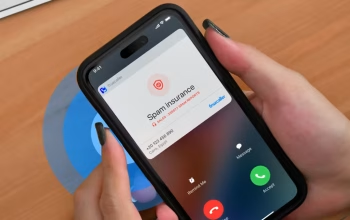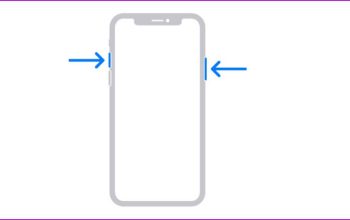Fitur Apple ID di perangkat Apple seperti iPhone, mengharuskanmu menyertakan email didalamnya. Jika akses ke emailmu mati, maka kamu mesti menggantinya dengan yang baru. Cara Ganti Alamat Email Apple ID di iPhone dengan Mudah dilakukan dengan langkah-langkah tertentu.
Mengganti email di Apple ID, bukan saja karena pemilik kehilangan akses pada emailnya, namun bisa juga karena memang pemilik ingin menggantinya dengan yang baru. Untuk mengganti alamat email di Apple ID dengan benar, yuk simak panduannya dalam artikel berikut ini.
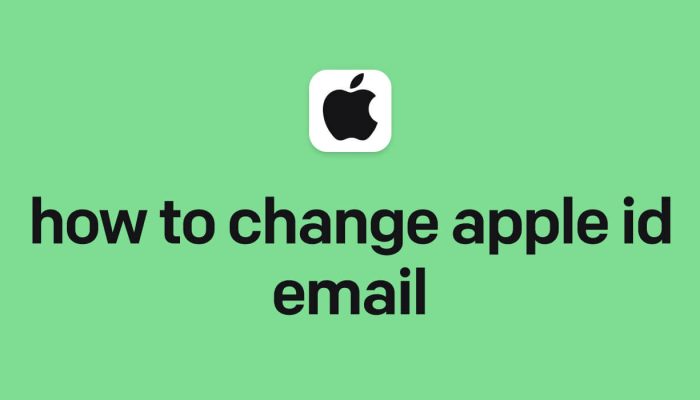
Cara Ganti Alamat Email Apple ID
Email yang telah diganti di Apple ID, akan menjadi metode masuk pengguna pada perangkat Apple mereka. Dengan begitu, segala layanan Apple dapat diakses dengan mudah. Mengganti email di Apple ID tidak akan mengubah akun pengguna, hanya saja Apple IDmu nanti akan ditautkan pada alamat email baru tersebut.
Sebelum mengganti email Apple ID ke yang baru, keluar dulu dari perangkat Apple yang terhubung ke Apple ID. Pastikan sebelumnya, pencadangan data di iCloud telah dilakukan, agar proses penggantian email tidak menghilangkan data penting yang dimiliki. Jika segalanya telah siap, ikuti cara berikut ini untuk mengganti alamat email pada Apple IDmu:
- Buka appleid.apple.com di iPhone, Mac, atau PC dan masuk ke Apple ID dengan passwordmu
- Selanjutnya, kamu akan masuk ke bagian Sign-in dan bagian Security. Klik tab Apple ID untuk melanjutkan.
- Masukkan, alamat e-mail baru di kotak Change your Apple ID box yang muncul.
- Klik Ubah ID Apple.
- Selanjutnya kamu akan diminta memasukkan kode verifikasi yang dikirimkan ke alamat email barumu. Cari kode tersebut di kotak masuk dan masukkan ke dalam kotak kosong yang disediakan
Kalau kamu tidak dapat menemukan kode verifikasi, kamu bisa mengecek ulang email baru yang kamu masukkan dan pastikan alamatnya benar. Setelah mendapatkan kode verifikasi, masukkan kode verifikasi tersebut.
Setelah kode verifikasi dimasukkan, masuk ke semua perangkat dan layanan Applemu dengan ID Apple barumu. Perlu diketahui, kamu tidak dapat mengubah ID Apple dalam waktu 30 hari sejak perubahan terakhir.
Selain itu, kamu hanya dapat mengubah ID Apple yang merupakan alamat email non-Apple, seperti email di domain seperti @gmail.com, @hotmail.com, atau email @yahoo.com. Jika ID Applemu menggunakan domain berpemilik seperti @icloud.com, @me.com, atau @mac.com, kamu tidak akan dapat mengubahnya.
Cara Ganti Email Apple ID dari Pengaturan iPhone
Selain melalui situs Apple, kamu juga bisa mengubah alamat email ID Apple melalui menu Pengaturan di iPhone. Begini cara mengubahnya:
- Buka aplikasi Pengaturan di iPhonemu
- Pilih nama kamu di bagian atas layar, lalu buka bagian Nama, Nomor Telepon, Email
- Ketuk Edit dari bagian Dapat Dihubungi
- Ketuk ikon minus (–) merah di samping namamu, lalu Hapus di sisi kanan layar
- Di layar pop-up, pilih Lanjutkan untuk memverifikasi bahwa kamu ingin menghapus email yang ada dan menambahkan yang baru
- Masukkan alamat email yang ingin digunakan untuk ID Apple di layar baru yang muncul
- Verifikasi alamat baru melalui email yang dikirim Apple ke alamat email ID Apple baru kamu
Mengganti alamat email di Apple ID ke yang baru dapat dengan mudah kamu lakukan dengan cara-cara diatas. Agar proses ganti email aman dan berhasil, perhatikan hal-hal apa saja yang harus dilakukan sebelum dan saat melakukan proses ganti email tersebut.